Наличието на мениджър на пароли, който сигурно съхранява вашите идентификационни данни за вас, може да бъде чудесно, за да ви осигури спокойствие. Това прави много по-лесно да следвате най-добрите практики за сигурност и да използвате уникални, дълги и сложни пароли за всяка услуга. Автоматичното попълване е фантастична функция, предлагана от много мениджъри на пароли, включително Bitwarden. За да използвате функцията за автоматично попълване на Bitwarden, трябва да използвате разширението на браузъра Bitwarden и да попълвате автоматично формуляр в браузъра.
За съжаление не можете да използвате автоматично попълване във външни приложения. Например, ако искате да влезете в приложение като OneDrive, Steam или дори настолното приложение Bitwarden. Въпреки че можете да търсите и ръчно да въведете запазените си идентификационни данни, е по-лесно, ако ги копирате и поставите вместо това. За щастие Bitwarden предлага бързи бутони за копиране на съответното потребителско име и парола, за да спестите това малко допълнително време.
Как да копирате потребителското име и паролата на запис чрез разширението на браузъра
За да копирате потребителското име и паролата от запис, първо трябва да отворите прозореца за разширение на браузъра Bitwarden. За да направите това, щракнете върху иконата за разширение Bitwarden. Във всеки запис, който можете да видите в списъка, от дясната страна ще се вижда набор от четири икони. Средните две ви позволяват да копирате съответно потребителското име и паролата.
Бакшиш: Ако копирате потребителското име и паролата, за да ги поставите в уебсайт, веднага щом взаимодействате с уебсайта или превключите раздели, панелът за разширение ще се затвори. Ако щракнете от прозореца на браузъра в друго приложение, панелът с разширения ще остане отворен.
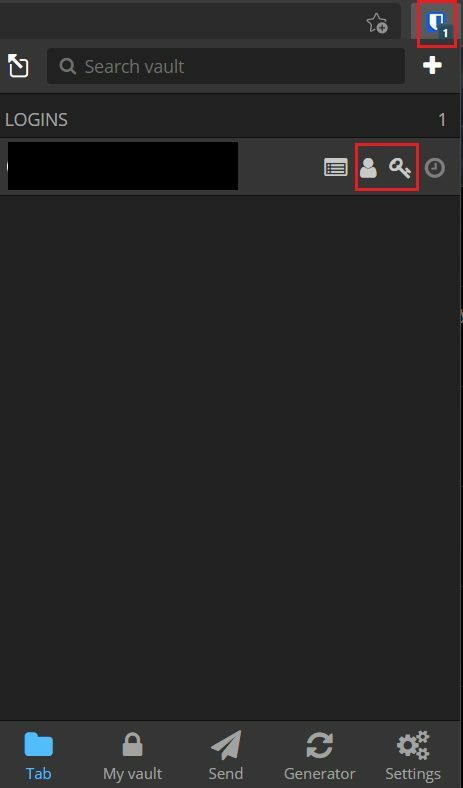
Как да копирате потребителското име и паролата на запис чрез уеб трезора
В раздела Bitwarden „Моят трезор“ по подразбиране намерете записа, за който искате да копирате идентификационните данни. От дясната страна на записа щракнете върху иконата на зъбно колело. Щракнете върху горните два записа в падащия списък с надпис „Копиране на потребителско име“ и „Копиране на парола“. Това ще копира стойностите във вашия клипборд.

Автоматичното попълване е невероятна спестяваща време и удобна функция, но не работи извън браузъра. Опциите за копиране ви позволяват бързо да копирате вашите идентификационни данни в клипборда, без да отваряте пълния запис. Като следвате стъпките в това ръководство, можете да използвате бутоните „копиране на потребителско име“ и „копиране на парола“.